Win10 20H2开机内存占用高60%如何解决 Win10 2020H2开机内存占用高如何优化
更新时间:2024-05-25 11:31:46作者:xiaoliu
Win10 2020H2开机内存占用高60%是许多用户在使用Windows系统时常遇到的问题,高内存占用会导致系统运行缓慢,甚至出现卡顿现象,影响用户的使用体验。如何解决Win10 2020H2开机内存占用高的问题,成为用户急需解决的难题。在面对这一困扰时,我们可以通过一些优化措施来降低内存占用,提升系统性能,让电脑更顺畅地运行起来。
操作过程:
1、我们右键单击开始菜单,打开命令提示符(管理员)。
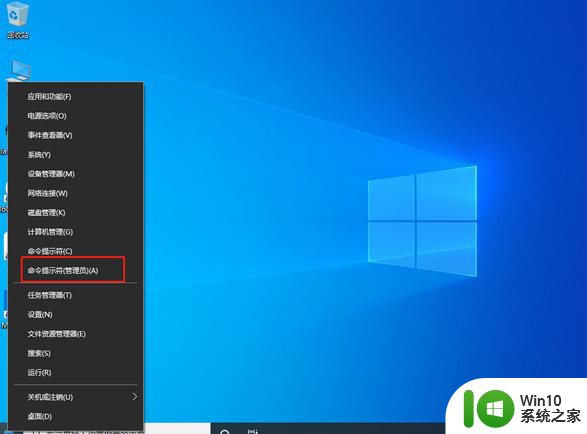
2、输入下图指令(powercfg /h on),回车执行。
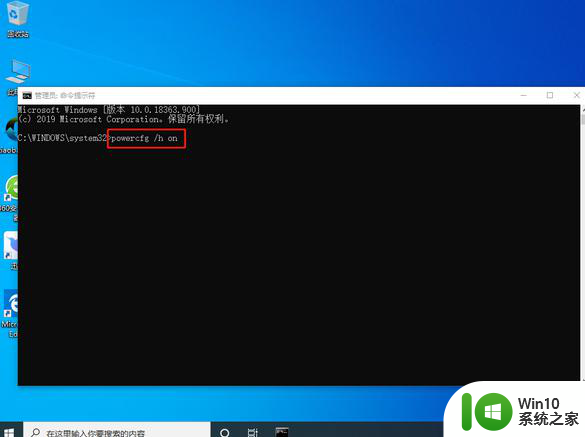
3、然后右键单击开始菜单,打开电源选项。
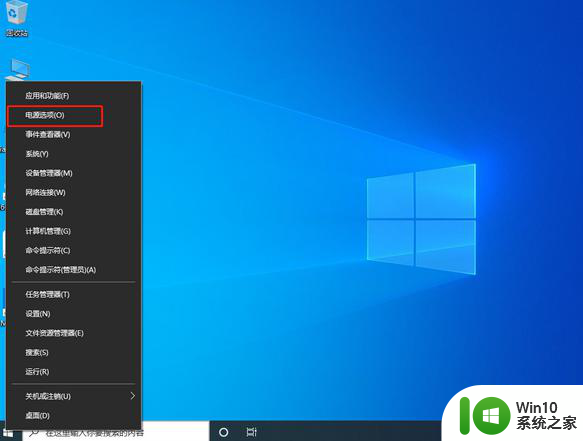
4、打开其他电源设置。
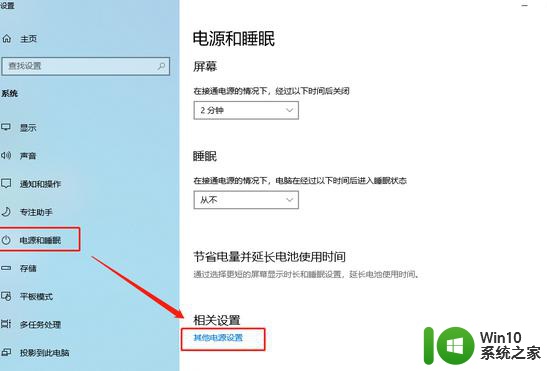
5、打开选择电源按钮的功能。
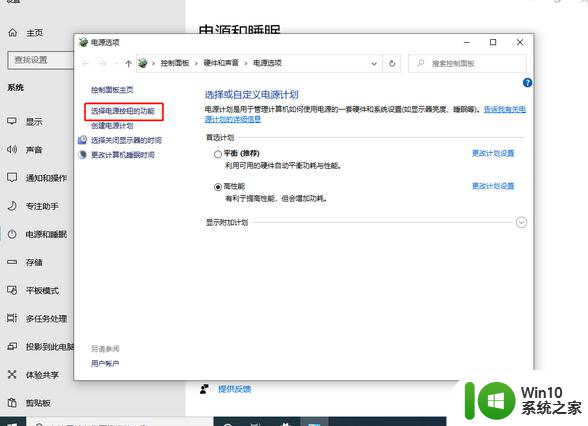
6、点击下图选项。
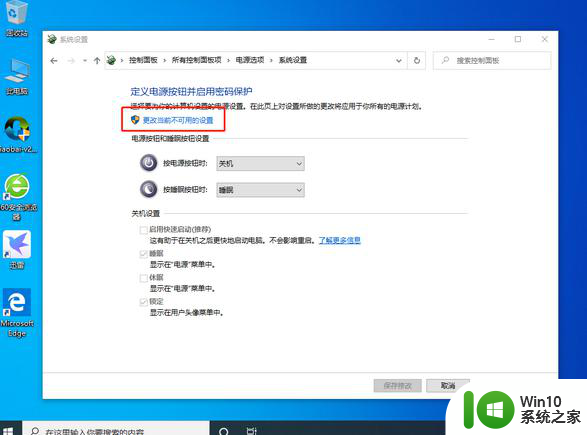
7、取消勾选快速启动,点击保存修改即可。
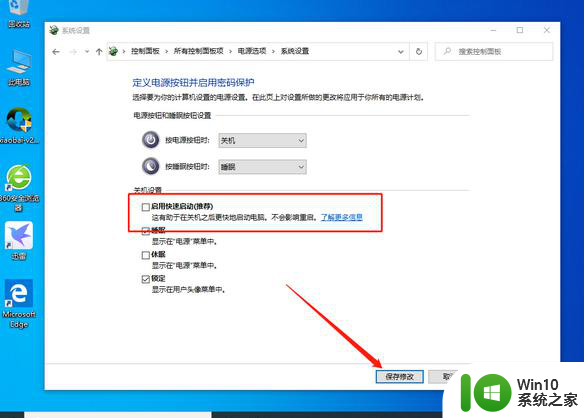
以上就是Win10 20H2开机内存占用高60%如何解决的全部内容,碰到同样情况的朋友们赶紧参照小编的方法来处理吧,希望能够对大家有所帮助。
Win10 20H2开机内存占用高60%如何解决 Win10 2020H2开机内存占用高如何优化相关教程
- win10内存占用高的优化方法 win10内存占用很高如何解决
- win10 dwm.exe占用内存过高的解决步骤 dwm.exe占用内存过高如何优化
- 16g内存win10电脑开机内存占用过高如何解决 16g内存win10电脑开机内存占用过高怎么办
- win10开机占用一半内存如何解决 win10开机内存占用高的原因
- win10系统内存占用率高怎么优化 如何减少win10内存占用率
- win10开机内存占用高达60%的处理方法 win10开机内存占用过高的原因
- win10开机内存占用率高的处理方法 win10开机内存占用60%怎么解决
- win10 10586占用内存高如何处理 win10 10586占用内存高解决方法
- win10物理内存占用过高怎么解决 win10物理内存占用过高如何优化
- win10 dwm占用内存特别高如何修复 dwm.exe占用内存过高怎么回事
- win10内存占用高怎么解决 win10内存占用率高解决方法
- win10 1909开机占用内存高处理方法 win10 1909开机内存占用过高怎么办
- 蜘蛛侠:暗影之网win10无法运行解决方法 蜘蛛侠暗影之网win10闪退解决方法
- win10玩只狼:影逝二度游戏卡顿什么原因 win10玩只狼:影逝二度游戏卡顿的处理方法 win10只狼影逝二度游戏卡顿解决方法
- 《极品飞车13:变速》win10无法启动解决方法 极品飞车13变速win10闪退解决方法
- win10桌面图标设置没有权限访问如何处理 Win10桌面图标权限访问被拒绝怎么办
win10系统教程推荐
- 1 蜘蛛侠:暗影之网win10无法运行解决方法 蜘蛛侠暗影之网win10闪退解决方法
- 2 win10桌面图标设置没有权限访问如何处理 Win10桌面图标权限访问被拒绝怎么办
- 3 win10关闭个人信息收集的最佳方法 如何在win10中关闭个人信息收集
- 4 英雄联盟win10无法初始化图像设备怎么办 英雄联盟win10启动黑屏怎么解决
- 5 win10需要来自system权限才能删除解决方法 Win10删除文件需要管理员权限解决方法
- 6 win10电脑查看激活密码的快捷方法 win10电脑激活密码查看方法
- 7 win10平板模式怎么切换电脑模式快捷键 win10平板模式如何切换至电脑模式
- 8 win10 usb无法识别鼠标无法操作如何修复 Win10 USB接口无法识别鼠标怎么办
- 9 笔记本电脑win10更新后开机黑屏很久才有画面如何修复 win10更新后笔记本电脑开机黑屏怎么办
- 10 电脑w10设备管理器里没有蓝牙怎么办 电脑w10蓝牙设备管理器找不到
win10系统推荐
- 1 番茄家园ghost win10 32位官方最新版下载v2023.12
- 2 萝卜家园ghost win10 32位安装稳定版下载v2023.12
- 3 电脑公司ghost win10 64位专业免激活版v2023.12
- 4 番茄家园ghost win10 32位旗舰破解版v2023.12
- 5 索尼笔记本ghost win10 64位原版正式版v2023.12
- 6 系统之家ghost win10 64位u盘家庭版v2023.12
- 7 电脑公司ghost win10 64位官方破解版v2023.12
- 8 系统之家windows10 64位原版安装版v2023.12
- 9 深度技术ghost win10 64位极速稳定版v2023.12
- 10 雨林木风ghost win10 64位专业旗舰版v2023.12